Excel表格中如何引用其他单元格中的数据?
第1步同一工作表中,引用其他单元格数据第一步:随意选中一个单元格输入数据,作为被引用数据单元格第2步 选中需要引用数据的单元格,并输入“=”号第3步 将鼠标光标放在被引用数据的单元格上第4步 按‘Enter’键,被引用单元格中的数据同步到引用单元格内第5步 修改被引用单元格中的数据,引用单元格中的数据也将同步更新第6步 同样如果sheet1工作表想引用sheet2工作表中某一单元格中的数据,直接在第二步中直接将光标放在sheet2中的对应单元格上即可第7步总结1:如下图所以,将光标放在A1单元格上,右上方呈现“=D9”,表示A1单元格引用的是同一工作表中D9单元格数据,所以如果快速写出被引用单元格的地址,在第二步中,不选择将光标放在被引用单元格上也是可以的,而是直接写出地址如:“=D9”,不过还是建议光标方式不容易出错第8步总结2:如下图所示,将光标放在A2单元格上,右上方呈现“=Sheet2!A1”,表示A2单元格引用的是sheet2工作表中A1单元格中的数据特别提示引用同一工作表中其他单元格数据:=D5,即“=” “单元格地址”引用其他工作表中其他单元格数据:=Sheet2!A1,即“=” “工作表名称” “!” “单元格地址”
使用Excel处理数据时,由于数据的繁琐,常常需要引用当前工作表中或其他工作表中的某一单元格的数据,正确的引用,可以使被引用单元格中的数据发生变化时,引用单元格数据也随之改变,从而省去许多重复操作工作。那么接下来我就给大家带来,Excel表格中如何引用其他单元格中的数据方法。希望能帮助到有需要的人。
工具/软件
电脑型号:联想(Lenovo)天逸510S; 系统版本:联想(Lenovo)天逸510S; 软件版本:Excel2019
方法/步骤
第1步
同一工作表中,引用其他单元格数据第一步:随意选中一个单元格输入数据,作为被引用数据单元格
第2步
选中需要引用数据的单元格,并输入“=”号
第3步
将鼠标光标放在被引用数据的单元格上
第4步
按‘Enter’键,被引用单元格中的数据同步到引用单元格内
第5步
修改被引用单元格中的数据,引用单元格中的数据也将同步更新
第6步
同样如果sheet1工作表想引用sheet2工作表中某一单元格中的数据,直接在第二步中直接将光标放在sheet2中的对应单元格上即可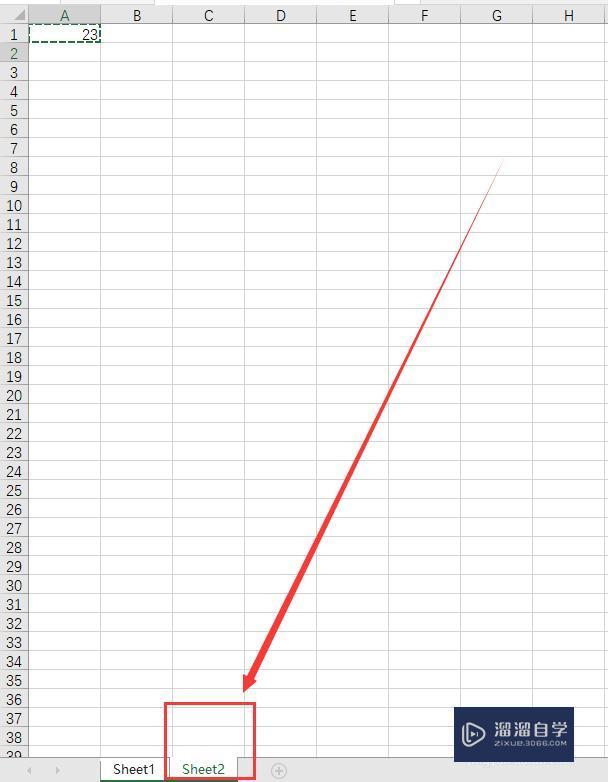


第7步
总结1:如下图所以,将光标放在A1单元格上,右上方呈现“=D9”,表示A1单元格引用的是同一工作表中D9单元格数据,所以如果快速写出被引用单元格的地址,在第二步中,不选择将光标放在被引用单元格上也是可以的,而是直接写出地址如:“=D9”,不过还是建议光标方式不容易出错
第8步
总结2:如下图所示,将光标放在A2单元格上,右上方呈现“=Sheet2!A1”,表示A2单元格引用的是sheet2工作表中A1单元格中的数据
特别提示
引用同一工作表中其他单元格数据:=D5,即“=” “单元格地址”
引用其他工作表中其他单元格数据:=Sheet2!A1,即“=” “工作表名称” “!” “单元格地址”
- 上一篇:Excel怎么使用引用方法?
- 下一篇:Excel加密设置的方法


评论列表